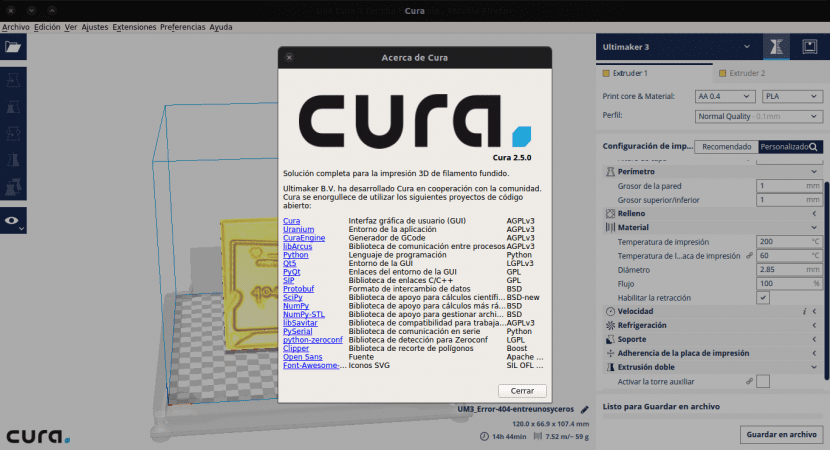
ในบทความนี้เราจะดูซอฟต์แวร์ที่แนะนำหากคุณเป็นผู้ใช้ เครื่องพิมพ์ 3D. เพื่อให้ได้รับประโยชน์สูงสุดจากเครื่องพิมพ์ 3 มิติของคุณนอกเหนือจากการปรับเครื่องพิมพ์ให้ดีและกำหนดค่าเฟิร์มแวร์อย่างถูกต้องแล้วคุณจำเป็นต้องปรับพารามิเตอร์ของโปรแกรมที่คุณใช้เป็นเครื่องเคลือบ ขึ้นอยู่กับลักษณะเฉพาะของเครื่องพิมพ์ของคุณพารามิเตอร์เหล่านี้อาจแตกต่างกันไปมาก
ซอฟต์แวร์ที่เรากังวลคือ การดูแล. นี่คือโปรแกรม«โอเพนซอร์ส" พัฒนาโดย เครื่อง Ultimaker ซึ่งจะดูแลการสื่อสารกับเครื่องพิมพ์และการเคลือบวัตถุ 3 มิติ ซึ่งหมายความว่าด้วยโปรแกรมนี้เราสามารถทำตามขั้นตอนที่จำเป็นทั้งหมดเพื่อเปลี่ยนจากโมเดล 3 มิติไปเป็นวัตถุจริง
Cura จะเตรียมแบบจำลองของคุณสำหรับการพิมพ์ 3 มิติ พูดกว้าง ๆ ก็ว่าได้ Cura เป็นซอฟต์แวร์ตัด ที่เตรียมภาพวาด 3 มิติของคุณสำหรับการพิมพ์ สำหรับผู้เริ่มต้นในการพัฒนาวัตถุ 3 มิติ (ซึ่งเป็นหนึ่งในนั้น) โปรแกรมนี้ช่วยให้ได้ผลลัพธ์ที่สะดุดตาได้ง่าย สำหรับผู้ใช้ที่เชี่ยวชาญมากขึ้นมีการตั้งค่ามากกว่า 200 รายการที่สามารถปรับให้เข้ากับความต้องการของแต่ละรุ่นได้ เนื่องจากโปรแกรมเป็นโอเพ่นซอร์สจึงมีชุมชนที่สามารถช่วยเหลือได้เสมอเมื่อมีข้อสงสัย
ซอฟต์แวร์ Cura จัดเตรียมไฟล์ของคุณในขณะที่ประเมินพื้นที่ที่คุณต้องการอย่างชาญฉลาด มีตัวอย่าง 3 มิติเสมือนจริงซึ่งจะช่วยให้คุณโคจรไปรอบ ๆ การออกแบบ จึงทำให้เราแน่ใจได้ว่าทุกอย่างอยู่ในที่ที่เราอยากให้เป็น
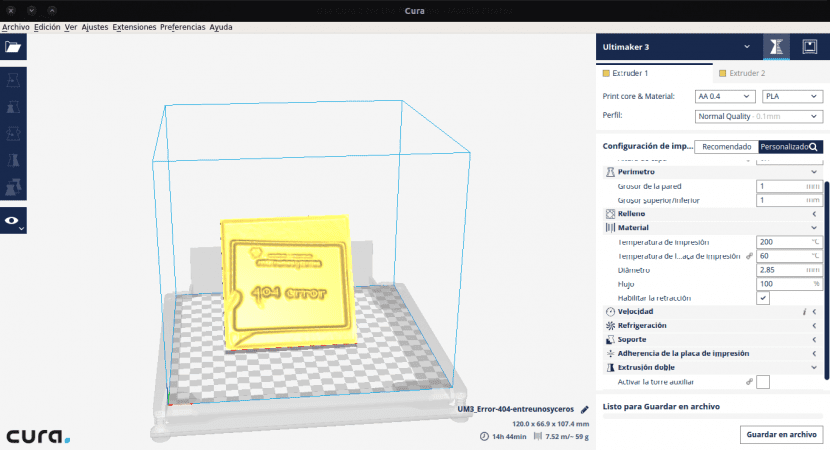
Cura สร้างการผสมผสานที่ดีระหว่างฮาร์ดแวร์ซอฟต์แวร์และวัสดุของเรา (ซึ่งจากประสบการณ์ของฉันไม่ควรถูกที่สุดเสมอไป) เพื่อให้บรรลุ ประสบการณ์การพิมพ์ 3 มิติที่น่าพอใจ.
Cura ได้รับการออกแบบมาสำหรับเครื่องพิมพ์สามมิติ Ultimaker และวัสดุ Ultimaker แต่โปรแกรมจะเสนอความเป็นไปได้ในการใช้งานกับเครื่องพิมพ์ในรายการขนาดใหญ่ รายการนี้จะจัดเตรียมโดยโปรแกรมเนื่องจากเราจะต้องเลือกเครื่องพิมพ์ของเราเมื่อเริ่มต้นโปรแกรมครั้งแรก
ซอฟต์แวร์นี้ช่วยให้เราสามารถใช้งานได้ในรูปแบบ ระบบปฏิบัติการที่แตกต่างกัน. CURA มีเวอร์ชันที่เข้ากันได้กับ Linux, MAC และ Windows การติดตั้งโปรแกรมมีความคล้ายคลึงกันมากในแพลตฟอร์มที่แตกต่างกันโดยสิ้นเชิงมันค่อนข้างง่าย
ติดตั้งจากพื้นที่เก็บข้อมูล
เราอาจดาวน์โหลดซอฟต์แวร์จากไฟล์ เว็บไซต์อย่างเป็นทางการ แต่เรายังสามารถติดตั้งซอฟต์แวร์เวอร์ชันล่าสุดได้ในไฟล์ อูบุนตู 16.04 จากที่เก็บ shift
ก่อนดำเนินการติดตั้งและเนื่องจาก Cura ขึ้นอยู่กับ python 3.x. พวกเรากำลังจะไป ตอบสนองการพึ่งพา ตั้งแต่แรกเพื่อให้ทุกอย่างเป็นไปอย่างถูกต้อง สำหรับสิ่งนี้เราเปิดเทอร์มินัล (Ctrl + Alt + T) และเขียน:
sudo apt-get install python3 python3-dev python3-sip
ต่อไปก็ถึงเวลาเพิ่มพื้นที่เก็บข้อมูลที่จะให้เรามีแพ็คเกจสำหรับการติดตั้ง สำหรับสิ่งนี้เราเขียนในเทอร์มินัล:
sudo add-apt-repository ppa:thopiekar/cura
เพื่อให้เสร็จสิ้นเราจะต้องอัปเดตแพ็คเกจรายการของเราและติดตั้งวิธีรักษาเท่านั้น เราจะต้องเขียนสิ่งต่อไปนี้ในเทอร์มินัล:
sudo apt-get update && sudo apt-get install cura
หลังจากนี้เราจะต้องสามารถทำการรักษาได้ ไม่ว่าจะด้วยคำสั่ง "รักษา" จากเทอร์มินัลหรือมองหาตัวเรียกใช้โปรแกรมใน Dash ของระบบปฏิบัติการของเรา
เริ่มต้น Cura เป็นครั้งแรก
หลังจากการติดตั้งมีบางสิ่งที่ต้องทำสำหรับการกำหนดค่าในครั้งแรกที่เราเปิด Cura เราจะเปิด Cura จากโฟลเดอร์แอปพลิเคชัน (หรือที่ใดก็ตามที่คุณติดตั้งไว้) โปรแกรมจะขอให้เรา มาเลือกเครื่องพิมพ์ที่เรามี. คุณสามารถกำหนดชื่อเฉพาะให้กับเครื่องพิมพ์ได้
ในการโหลดโมเดลคุณเพียงแค่คลิกที่ปุ่ม 'เปิดไฟล์' ที่มุมซ้ายบนของหน้าจอ ในหน้าต่างที่จะเปิดขึ้นเราสามารถค้นหารุ่นที่เราต้องการเตรียมสำหรับการพิมพ์และเปิดในโปรแกรม และโมเดลจะถูกโหลดและแสดงในมุมมอง 3 มิติ เพื่อที่เราจะได้เริ่มทำงานกับมัน
หากคุณต้องการข้อมูลเพิ่มเติมเกี่ยวกับโปรแกรมและคุณสมบัติต่างๆคุณต้องไปที่ คู่มือ (ภาษาอังกฤษ) ที่พวกเขาวางไว้บนเว็บไซต์ของพวกเขาสำหรับทุกคนที่ต้องการปรึกษา Googling เล็กน้อยแล้วคุณจะพบคู่มือสำหรับ Cure ในภาษาสเปน
@ Martin Alexander Bär
น่าทึ่งขนาดไหน !!!
ขอบคุณมากอธิบายได้ดี
สวัสดีฉันชื่อ Piero และฉันกำลังพยายามย้ายไปยัง Ubuntu จาก windows
ปัญหาหลักของฉันคือใน windows ฉันใช้ acad, solidworks และ cimco ในการวาดภาพแข็งตัวและทดสอบการออกแบบเมทริกซ์ของเราเตอร์เชิงกล เราเตอร์ทำงานร่วมกับ mach 3
ฉันไม่พบซอฟต์แวร์ที่เทียบเท่าบนแพลตฟอร์มนี้มีข้อเสนอแนะหรือไม่?
กราเซีย
GNU / Linux รองรับเครื่องพิมพ์ 3D กี่เครื่อง?
ใน เว็บไซต์โครงการ แน่ใจว่าคุณสามารถค้นหาเอกสารในเครื่องพิมพ์ที่รองรับ Salu2.